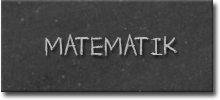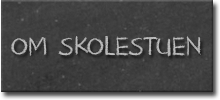Til jer der arbejder med multiplikation og division har jeg nu uploadet 8 af mine smartboard-aktiviteter, som kan bruges til at træne 2-9-tabellerne med.
Aktiviteten går i al sin enkelhed ud på først at løse et regnestykke mundtligt, og herefter tjekke sit svar ved at rykke en af 4 talbrikker med mulige svar ind i den tilhørende stiplede tjek-boks, hvorved det afsløres om man har valgt det rigtige svar.
Hver aktivitet indeholder 10 forskellige regnestykker.
I kan afprøve og downloade aktiviteterne her:
Gange og dividere med tallet 2
Gange og dividere med tallet 3
Gange og dividere med tallet 4
Gange og dividere med tallet 5
Gange og dividere med tallet 6
Gange og dividere med tallet 7
Gange og dividere med tallet 8
Gange og dividere med tallet 9
29 september 2011
Gange og dividere med Skolestuen
Etiketter:
Matematik,
Skolestuens uv-materialer,
Smartboard
24 september 2011
Tændstikmandens eventyr - en interaktiv oplevelse
Tegn en tændstikmand > tryk på knappen "Done" > se tændstikmanden blive "levende" > lad eventyret begynde!
På websitet Draw a stickman kan eleverne komme ud på en næsten magisk, lille, interaktiv rejse på computerne eller på en elektronisk tavle sammen med en tændstikmand, som de selv skal tegne. Undervejs instrueres eleverne (på let engelsk) i hvad de mere skal tegne, og herudover skal ikke røbes for meget, blot:.... Pas på hajerne.... og dragen!
Prøv det selv her.
På websitet Draw a stickman kan eleverne komme ud på en næsten magisk, lille, interaktiv rejse på computerne eller på en elektronisk tavle sammen med en tændstikmand, som de selv skal tegne. Undervejs instrueres eleverne (på let engelsk) i hvad de mere skal tegne, og herudover skal ikke røbes for meget, blot:.... Pas på hajerne.... og dragen!
Prøv det selv her.
Etiketter:
Animation,
Billedkunst,
Links,
Smartboard
23 september 2011
SMARTboard-tip - Sådan bruger du tryllepennen
Tryllepennen i SMART Notebook kan bruges på 3 forskellige, smarte måder når du står ved tavlen:
1)
Alt hvad du skriver og tegner med tryllepennen forsvinder (fader ud) efter ca. 10 sekunder. Dvs. at du f.eks. kan bruge den til at tegne pile eller understregninger, som har relevans for det du forklarer her og nu, men som ikke nødvendigvis behøver at blive stående. Hører du til dem der kommer til at overfylde tavlen med krimskrams, så indholdet til sidst bliver svært at få øje på, skulle du måske prøve at vænne dig til engang imellem at bruge tryllepennen i stedet for den almindelige pennestreg.
2)
Tegner du en ubrudt cirkel med tryllepennen indkapsles indholdet indenfor cirklen, som hvis du kiggede på det igennem en kikkert. Alt udenfor cirklen sløres indtil du igen fjerner cirklen med et klik på det røde X.
Cirklen kan flyttes rundt på tavlen ved at hive i den blå kant, og gøres større/mindre ved at placere fingeren inde i cirklen og trække i den.
3)
Tegner du en ubrudt firkant med tryllepennen, forstørres området indenfor firkanten op og fremhæves indtil du fjerner firkanten igen med et klik på det røde X. Området kan forstørres/formindskes ved at placere fingeren inde i firkanten og trække i den.
1)
Alt hvad du skriver og tegner med tryllepennen forsvinder (fader ud) efter ca. 10 sekunder. Dvs. at du f.eks. kan bruge den til at tegne pile eller understregninger, som har relevans for det du forklarer her og nu, men som ikke nødvendigvis behøver at blive stående. Hører du til dem der kommer til at overfylde tavlen med krimskrams, så indholdet til sidst bliver svært at få øje på, skulle du måske prøve at vænne dig til engang imellem at bruge tryllepennen i stedet for den almindelige pennestreg.
2)
Tegner du en ubrudt cirkel med tryllepennen indkapsles indholdet indenfor cirklen, som hvis du kiggede på det igennem en kikkert. Alt udenfor cirklen sløres indtil du igen fjerner cirklen med et klik på det røde X.
Cirklen kan flyttes rundt på tavlen ved at hive i den blå kant, og gøres større/mindre ved at placere fingeren inde i cirklen og trække i den.
3)
Tegner du en ubrudt firkant med tryllepennen, forstørres området indenfor firkanten op og fremhæves indtil du fjerner firkanten igen med et klik på det røde X. Området kan forstørres/formindskes ved at placere fingeren inde i firkanten og trække i den.
Etiketter:
IT-vejledninger,
Smartboard
22 september 2011
Om Skolestuens virtuelle ringbind med linkssamlinger
Til nye læsere...
Her er en lille vejledning til hvordan du finder Skolestuens linkssamlinger
Der er pt. flg. åbne ringbind at vælge imellem opdelt efter fag/tema:- Engelsk-træning på nettet
- Leg med ord
- Gratis materialer og links til tysk-timerne
- Lav selv opgaver til din undervisning
- Matematik-ressourcer på nettet
- Dansk og Dansk som andetsprog
- Billedkunst
- Specialundervisning
- Læringsstile
Jeg bliver altid glad for tips fra jer, så hvis I har kendskab til spændende sider på nettet, som andre også kunne få glæde af, så smid endelig en kommentar eller send mig en mail om det!
Etiketter:
Ringbind
21 september 2011
SimpleMeet.me - et chatværktøj for alle
I specialundervisningen har jeg erfaret at det sommetider kan være en noget kompliceret affære at skulle introducere elever til det at chatte via sociale kommunikationsplatforme som MSN Messenger og Facebook, bl.a. fordi der først skal oprettes en konto og herefter etableres kontakt til de personer man ønsker at kommunikere med. Hertil kommer at brugerfladerne kan være svære at orientere sig i for elever som f.eks. ikke er så sikre læsere.
Med online-chatværktøjet SimpleMeet.Me er det at chatte gjort let tilgængeligt for alle.
Sådan bruges værktøjet:
Vil du starte en chat skal du gå ind på siden http://www.simplemeet.me/ > Klik på linket under den talkode der står til venstre i billedet > giv talkoden videre til den/dem du vil chatte med > den/dem du har inviteret går ind på siden og skriver nu koden i feltet, hvor der står "Join a chat" og klikker på knappen "Go" > så er chatrummet åbnet og I kan begynde at skrive sammen.
 I finder værktøjet her.
I finder værktøjet her.
Etiketter:
Links,
online-værktøjer
19 september 2011
En dans på månen.... anyone??
Nasa har nu gjort det (næsten) muligt - også for dig og mig - at danse breakdance på månen med websitet Space your Face.
Det eneste det kræver er at du uploader et portrætfoto af dig selv ved klik på knappen "Upload" > vælger 1 af 3 scenarier > Tilpas billedet så det passer ind i rumdragten > Tryk på knappen "Go" og se dig selv danse løs.
OBS! Husk at have lyd på højtalerne så du kan høre musikken!
Din færdige dansefilm kan sendes til andre (eller til dig selv) som et link pr. email ved et klik på knappen "Send to a friend".
Ok... lidt fjollet, og egentlig ikke spor nyttigt...., men sjovt til en hyggestund!
Prøv det selv her.
Det eneste det kræver er at du uploader et portrætfoto af dig selv ved klik på knappen "Upload" > vælger 1 af 3 scenarier > Tilpas billedet så det passer ind i rumdragten > Tryk på knappen "Go" og se dig selv danse løs.
OBS! Husk at have lyd på højtalerne så du kan høre musikken!
Din færdige dansefilm kan sendes til andre (eller til dig selv) som et link pr. email ved et klik på knappen "Send to a friend".
Ok... lidt fjollet, og egentlig ikke spor nyttigt...., men sjovt til en hyggestund!
Prøv det selv her.
Etiketter:
Links
Læringsspil til Geografi og Samfundsfag
På websitet Toporopa kan man teste sin viden om Europa med en masse forskellige, interaktive spil. Hvilke lande tæller f.eks. med i Europa? Hvor ligger de i forhold til hinanden? Hvilke flag repræsenterer hvilke lande? Hvilke lande er med i EU?.... og meget mere.
Prøv selv her.
Prøv selv her.
Etiketter:
Geografi,
Læringsspil,
Samfundsfag
Forny en by med Future City
Future City er et nyt, digitalt undervisningsforløb udviklet til danske 8. klasser.
Eleverne får mulighed for at lege ingeniør-virksomhed, som i konkurrencen City Slam, skal fremlægge innovative forslag til miljørigtige og bæredygtige tiltag i en fiktiv by. Til arbejdet stilles en masse informationer om byen til rådighed samt bykort, videoer, leksikon m.m. Forløbet er desuden forsynet med en udførlig lærervejledning med beskrivelse af opgaver og projekter.
Klassen der vinder konkurrencen løber af med hovedpræmien på 20.000,00 kr mens 2.pladsen vinder 5.000,00 kr. Det er dog ikke nødvendigt at deltage i konkurrencen for at bruge forløbet.
Klasserne logger sig på via Unilogin.
Besøg websitet og læs mere her.
PS: Tak til Allan Ramsby for endnu et godt tip!
Eleverne får mulighed for at lege ingeniør-virksomhed, som i konkurrencen City Slam, skal fremlægge innovative forslag til miljørigtige og bæredygtige tiltag i en fiktiv by. Til arbejdet stilles en masse informationer om byen til rådighed samt bykort, videoer, leksikon m.m. Forløbet er desuden forsynet med en udførlig lærervejledning med beskrivelse af opgaver og projekter.
Klassen der vinder konkurrencen løber af med hovedpræmien på 20.000,00 kr mens 2.pladsen vinder 5.000,00 kr. Det er dog ikke nødvendigt at deltage i konkurrencen for at bruge forløbet.
Klasserne logger sig på via Unilogin.
Besøg websitet og læs mere her.
PS: Tak til Allan Ramsby for endnu et godt tip!
Etiketter:
Links,
Natur/Teknik,
Samfundsfag
18 september 2011
Mangler I sangbøger?
Leder I efter sangbøger til musikundervisningen eller lejrskolen findes der en masse frit tilgængelige og gratis af slagsen på nettet - her er nogle links til sanghæfter fyldt med tekster og becifringer til et stort og blandet udvalg af danske og udenlandske sange:
Blå spejdersangbog
Rasmus' sangbog
Den store summende sangbog
Dobbelthestens officielle sangbog
Den sorte sangbog
Børnehuset Fredskovhellets sangbog
Moo Songbook
The Beatles Complete Songbook
Guitarren Seite Songbook
Kristin Hall Blues and Standard Songbook
Har I kendskab til flere online-sanghæfter, så send mig meget gerne et link i en mail eller en kommentar, så vi kan få dem tilføjet på listen.
Blå spejdersangbog
Rasmus' sangbog
Den store summende sangbog
Dobbelthestens officielle sangbog
Den sorte sangbog
Børnehuset Fredskovhellets sangbog
Moo Songbook
The Beatles Complete Songbook
Guitarren Seite Songbook
Kristin Hall Blues and Standard Songbook
Har I kendskab til flere online-sanghæfter, så send mig meget gerne et link i en mail eller en kommentar, så vi kan få dem tilføjet på listen.
17 september 2011
Billedsjov med filmplakater
På websitet I star in kan I lave sjove billedmanipulationer med portrætfotos, som indsættes i huller på berømte filmplakater. Se dig selv, din lærer, din bedstemor eller en ven som f.eks. Jack Sparrow, Harry Potter eller Hannah Montana.
Sådan bruges siden:
Vælg en poster > Klik på knappen Upload photo > vent et øjeblik og plakaten vises.
Du kan herefter vælge at tilpasse ansigtets placering; at indsætte et andet foto eller at udskifte med en anden plakat.
Når du er tilfreds med resultatet kan du gemme billedet på din computer, dele det med andre som et link pr. email eller via Facebook.
Besøg websitet her.
Sådan bruges siden:
Vælg en poster > Klik på knappen Upload photo > vent et øjeblik og plakaten vises.
Du kan herefter vælge at tilpasse ansigtets placering; at indsætte et andet foto eller at udskifte med en anden plakat.
Når du er tilfreds med resultatet kan du gemme billedet på din computer, dele det med andre som et link pr. email eller via Facebook.
Besøg websitet her.
Etiketter:
Billedbehandling,
Billedkunst,
Præsentationer
16 september 2011
Leg med animation på SMARTboardet
Med figurværktøjet og funktionen Sideoptagelse kan I lave jeres egne små animationer på SMARTboardet, som eksemplet der vises i denne video:
Og her kan I læse en punkt-for-punkt-vejledning i hvordan animationen er fremstillet.
Sådan laver man små animationsfilm med figurværktøjet og funktionen Sideoptagelse i SMART Notebook
Og her kan I læse en punkt-for-punkt-vejledning i hvordan animationen er fremstillet.
Sådan laver man små animationsfilm med figurværktøjet og funktionen Sideoptagelse i SMART Notebook
Etiketter:
Billedkunst,
IT-vejledninger,
Skolestuens uv-materialer,
Smartboard
15 september 2011
Tegn og skriv med mange farver på et SMARTboard
Sort, rød, grøn og blå er de 4 standardfarver du kan tegne og skrive med på et SMARTboard. Men har I lyst til at udvide sortimentet lidt og lege med farver på tavlen, kan det sagtens lade sig gøre. Her har jeg lavet et lille kursus i hvordan man nemt kan ændre stregens farve, tykkelse og udformning så man kan være lidt mere kreativ ved tavlen:
Sådan skifter man pennens stregfarve, stregtykkelse og stregtype på SMARTboardet
Her kan I se et eksempel på en illustration jeg har lavet i SMART Notebook hvor jeg har anvendt et større udvalg af farver og stregtykkelse:
Som eksemplet viser er det muligt at tegne med lige præcis de farvetoner man ønsker, og skyggeeffekter kan opnås ved at bruge farvepincetten (se hvordan i vejledningen) og gøre farven en smule mørkere.
Sådan skifter man pennens stregfarve, stregtykkelse og stregtype på SMARTboardet
Her kan I se et eksempel på en illustration jeg har lavet i SMART Notebook hvor jeg har anvendt et større udvalg af farver og stregtykkelse:
Som eksemplet viser er det muligt at tegne med lige præcis de farvetoner man ønsker, og skyggeeffekter kan opnås ved at bruge farvepincetten (se hvordan i vejledningen) og gøre farven en smule mørkere.
Etiketter:
Billedkunst,
IT-vejledninger,
Skolestuens uv-materialer,
Smartboard
Tag tiden...
Psst!...
En nyttig side at have i sine favoritter er siden Online-Stopwatch. Her finder man:
Et big-size stopur, hvis I skal tage tid på en aktivitet.
Og en nedtæller - også i stort format, som egner sig perfekt til en elektronisk tavle.
Find det ur I skal bruge her.
En nyttig side at have i sine favoritter er siden Online-Stopwatch. Her finder man:
Et big-size stopur, hvis I skal tage tid på en aktivitet.
Og en nedtæller - også i stort format, som egner sig perfekt til en elektronisk tavle.
Find det ur I skal bruge her.
Etiketter:
Links,
Planlægning
14 september 2011
Sådan finder og bruger du billeder og interaktive flash-elementer i SMART Notebooks galleri og Lesson Activity Tool Kit
Vil du lave dine egne interaktive sider/opgaver til SMARTboardet kan du få brug for at anvende billeder fra SMART Notebooks billedgalleri eller de såkaldte (interaktive) flash-elementer fra værktøjskassen "Lesson Activity Tool Kit".
Her har jeg lavet en billedvejledning i hvordan man bærer sig ad med at finde og anvende billeder fra galleriet samt en gennemgang af alle de sjove elementer, som "kan noget", så du kan orientere dig i hvad de forskellige elementer egentlig kan bruges til:
Sådan finder og bruger du billeder og interaktive flash-elementer i Notebooks galleri
PS: Hvis layoutet forskubber sig i denne visning, så det forstyrrer læsningen/indholdet, er du velkommen til at sende mig din mailadresse og så fremsender jeg gerne vejledningen pr. mail i stedet.
Her har jeg lavet en billedvejledning i hvordan man bærer sig ad med at finde og anvende billeder fra galleriet samt en gennemgang af alle de sjove elementer, som "kan noget", så du kan orientere dig i hvad de forskellige elementer egentlig kan bruges til:
Sådan finder og bruger du billeder og interaktive flash-elementer i Notebooks galleri
PS: Hvis layoutet forskubber sig i denne visning, så det forstyrrer læsningen/indholdet, er du velkommen til at sende mig din mailadresse og så fremsender jeg gerne vejledningen pr. mail i stedet.
Etiketter:
IT-vejledninger,
Skolestuens uv-materialer,
Smartboard
Bliv bedre til at gange med sjove online-spil
På websitet Multiplication finder man en fin samling af forskellige online-spil, som træner eleverne i at regne gangestykker. Spillene kan spilles på forskellige sværhedsgrader og egner sig fint til brug på såvel computere som interaktive tavler. Prøv f.eks.
FISH SHOP
Hvor det gælder om at fiske de rigtige fisk op af akvarierne, så kunderne får hvad de ønsker.
CONE CRAZY
Hvor det gælder om at sammensætte vaffelis med præcis de iskugler, som kunderne beder om at få.
MATH WASH UP
Hvor man som vinduespudser skal vaske skyskraberes vinduer ved at vælge de vinduer, som indeholder de rigtige svar på gangestykker. (OBS! Lyden kan tages fra ved at klikke på højtalerikonet i spillefladens nederste højre hjørne!)
Vælg selv mellem alle spillene her.
FISH SHOP
Hvor det gælder om at fiske de rigtige fisk op af akvarierne, så kunderne får hvad de ønsker.
CONE CRAZY
Hvor det gælder om at sammensætte vaffelis med præcis de iskugler, som kunderne beder om at få.
MATH WASH UP
Hvor man som vinduespudser skal vaske skyskraberes vinduer ved at vælge de vinduer, som indeholder de rigtige svar på gangestykker. (OBS! Lyden kan tages fra ved at klikke på højtalerikonet i spillefladens nederste højre hjørne!)
Vælg selv mellem alle spillene her.
Etiketter:
Læringsspil,
Matematik
13 september 2011
Besøg Fremtidslaboratoriet
Jeg har fået et tip om et website, som jeg varmt kan anbefale alle med interesse i integration af IT i undervisningen at besøge. Det drejer sig om websitet Fremtidslaboratoriet, hvor I kan finde et væld af spændende forslag til konkrete opgaver og undervisningsforløb, som bygger på/inddrager diverse gratis IT-ressourcer. Opgaverne og værktøjerne er udførligt beskrevet og inddelt efter klassetrin og temaer. Altsammen lige til at bruge uden betaling.
Folkene bag Fremtidslaboratoriet tilbyder også at komme ud og holde foredrag om diverse digitale redskaber og spændende, nye måder at undervise på.
I kan besøge websitet her.
Folkene bag Fremtidslaboratoriet tilbyder også at komme ud og holde foredrag om diverse digitale redskaber og spændende, nye måder at undervise på.
I kan besøge websitet her.
Etiketter:
Links,
Multimedier,
online-værktøjer
06 september 2011
Bevægelse i undervisningen
Københavns kommune udgav i 2008 en inspirationsmappe - Motion i klassen - med en stor samling af konkrete anvisninger til hvordan fysisk bevægelse kan inddrages i undervisningen og være med til at styrke indlæringen i fagene Dansk, Matematik, Engelsk, Tysk og Historie.
Mappen kan downloades her.
PS: Illustrationen er lavet med onlineværktøjet Letter Project.
Mappen kan downloades her.
PS: Illustrationen er lavet med onlineværktøjet Letter Project.
02 september 2011
Gratis E-bøger til de yngste
Den tyske forfatter Hans Wilhelm - manden bag kendte børnebøger som "Thorkild tyran" og "Waldo"-serien - har lavet et website med gratis adgang til at læse og downloade nogle af hans allermest kendte billedbøger i pdf-format.
På websitet - Children's books forever - kan I vælge mellem en masse af hans bøger vist på 12 forskellige sprog, heriblandt dansk og engelsk.
Det gør det muligt at læse højt for de yngste ved at smække en E-bog op i stort format på en elektronisk tavle eller med en projektor så alle kan se billederne og følge med i teksten mens der læses højt. Eleverne kan naturligvis også selv sidde ved computere og læse/bladre/kigge i bøgerne, ligesom de forskellige oversættelser giver mulighed for at arbejde tværfagligt med teksterne i Dansk og Engelsk.
Find bøgerne her.
Besøg forfatterens hjemmeside her.
På websitet - Children's books forever - kan I vælge mellem en masse af hans bøger vist på 12 forskellige sprog, heriblandt dansk og engelsk.
Det gør det muligt at læse højt for de yngste ved at smække en E-bog op i stort format på en elektronisk tavle eller med en projektor så alle kan se billederne og følge med i teksten mens der læses højt. Eleverne kan naturligvis også selv sidde ved computere og læse/bladre/kigge i bøgerne, ligesom de forskellige oversættelser giver mulighed for at arbejde tværfagligt med teksterne i Dansk og Engelsk.
Find bøgerne her.
Besøg forfatterens hjemmeside her.
01 september 2011
SMARTboard-tip: Sådan vedhæfter du en fil til dit SMART Notebook-dokument
Her kan du lære hvordan du nemt kan vedhæfte filer til et Smart Notebook-dokument, f.eks. et Word-dokument, som skal kunne hentes frem i forbindelse med et tavleoplæg du har lavet i SMART Notebook.
(Klik på billederne for større visning)
(Klik på billederne for større visning)
Etiketter:
IT-vejledninger,
Smartboard
Abonner på:
Opslag (Atom)